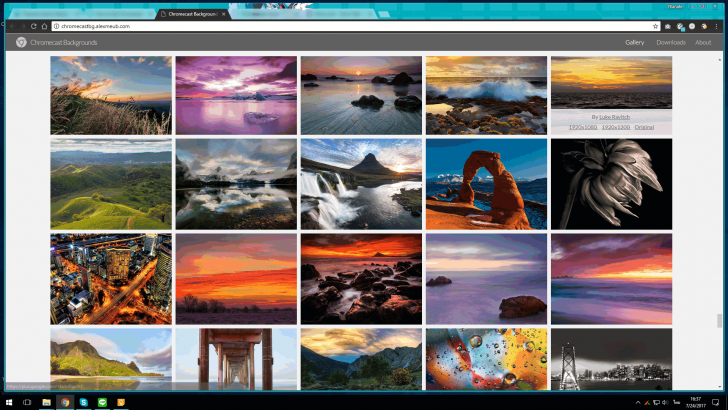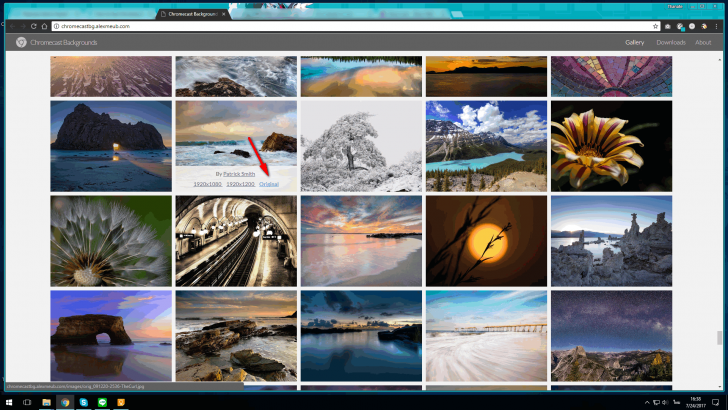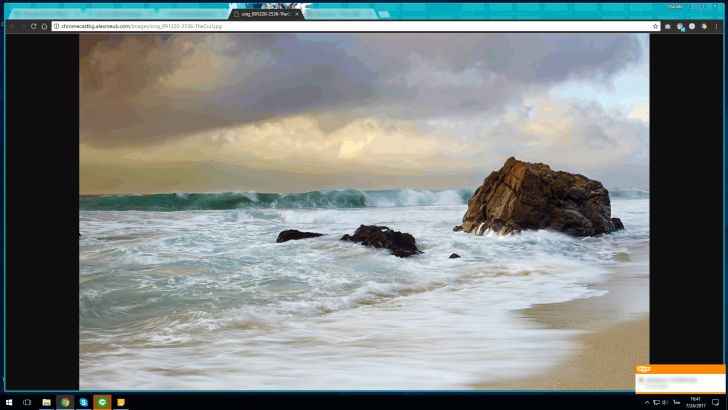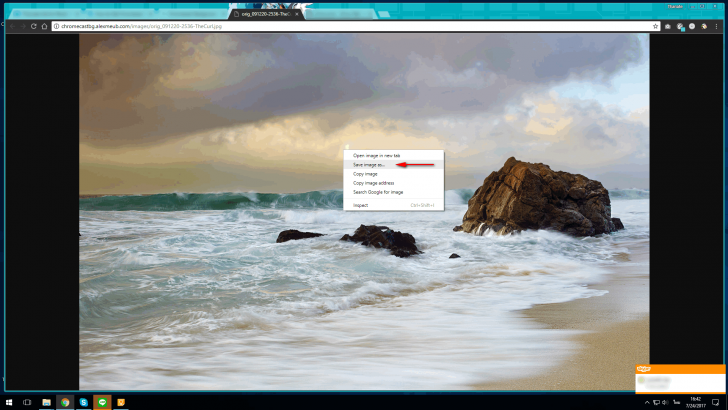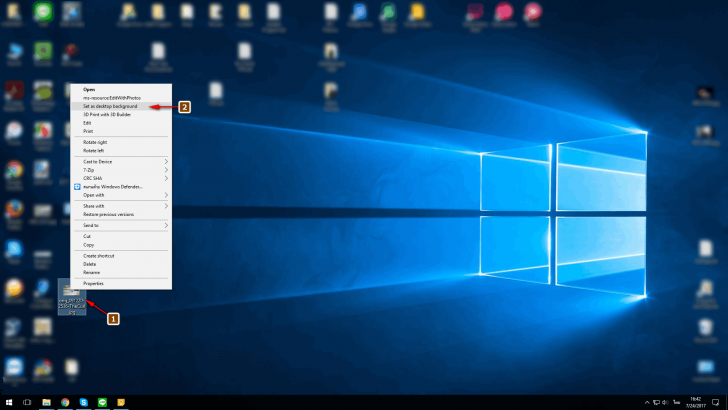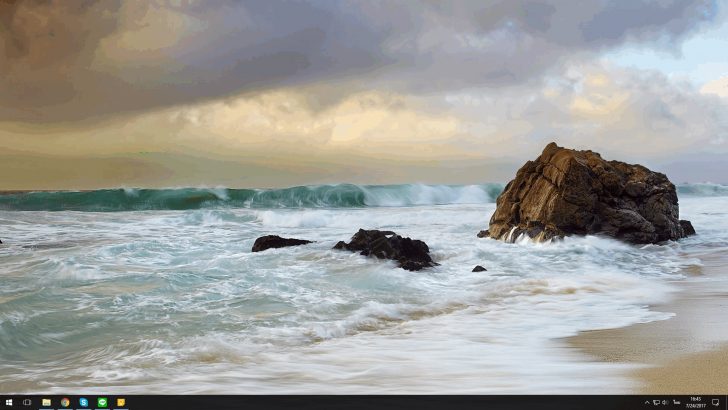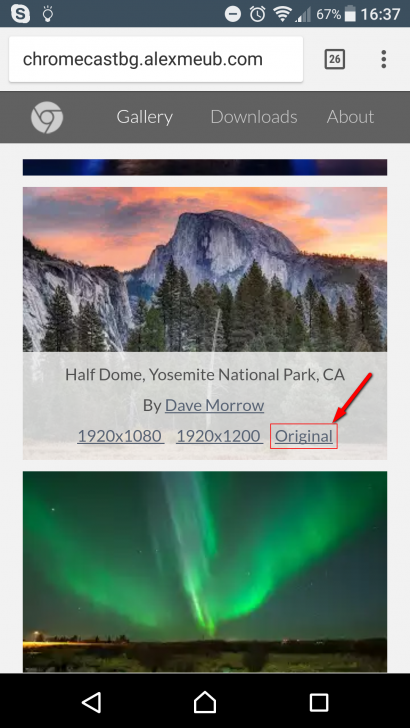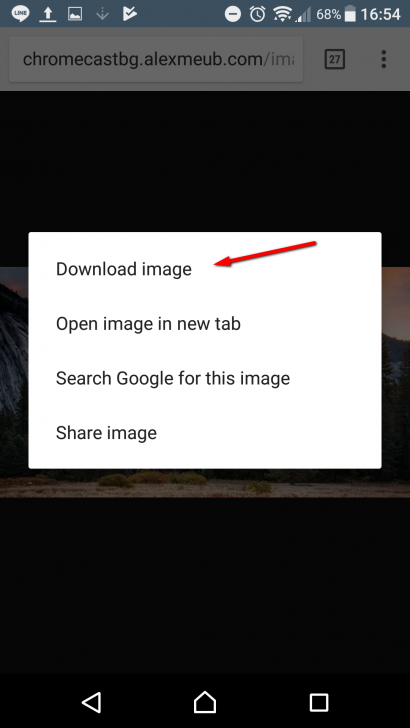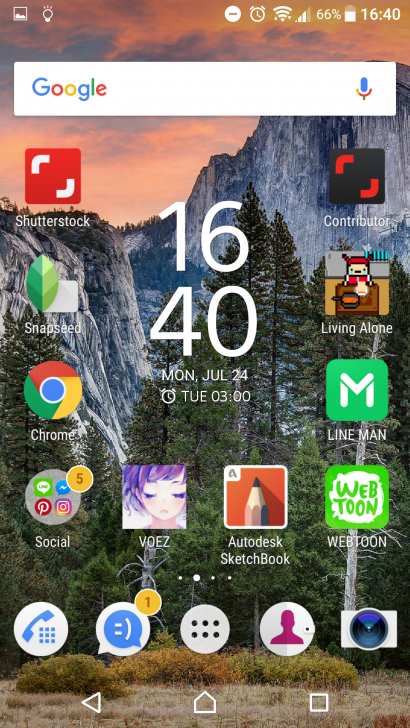วิธีบันทึกภาพพื้นหลังสวยๆ จาก Chromecast สำหรับ Windows และ Android ง่ายๆ

 NOWHERENEAR
NOWHERENEARสำหรับเพื่อนๆ ที่เคยเห็นหรือใช้งานเจ้าตัว Chromecast (อุปกรณ์สำหรับส่งสัญญาณภาพและวิดีโอจากมือถือขึ้นหน้าจอทีวี) ตัวนี้ เวลาที่เราไม่ได้ใช้งาน เจ้าอุปกรณ์ตัวนี้ ก็จะโชว์ภาพพื้นหลังสวยๆ ขึ้นบนทีวีที่เราติดตั้ง Chromecast ให้เราได้ชมกัน ซึ่งภาพเหล่านั้นก็จะเปลี่ยนไปเรื่อยๆ เป็น Slideshow แทน Screen Saver นั่นเอง
โดยมีภาพถ่ายสวยๆ จากช่างภาพทั่วโลก ให้เราได้ชมกันมากมาย ไม่ว่าจะเป็นภาพถ่ายแนวธรรมชาติ Landscape ภาพถ่ายจากดาวเทียม Satelite ภาพถ่ายในเมือง Cityscape ภาพถ่ายมาโคร Macro ถ่ายแนวต่างๆ มากมายไม่รู้จบ เหมือนภาพถ่ายจาก Bing ของ Microsoft สวยงามไม่แพ้กันเลย
- วิธีอัปเดต iOS 18.3 และ iPadOS 18.3 ผ่าน OTA หรือ iTunes มีลิงก์ดาวน์โหลดตรง
- วิธีแก้ปัญหาดาวน์โหลดไฟล์บน Chrome ไม่ได้ เพราะติดแจ้งเตือน Malware
- วิธีอัปเดต iOS 17.5 และ iPadOS 17.5 ผ่าน OTA หรือ iTunes มีลิงก์ดาวน์โหลดตรง
- วิธีอัปเดต iOS 16.5.1 และ iPadOS 16.5.1 ผ่าน OTA หรือ iTunes พร้อมลิงก์ดาวน์โหลดเฟิร์มแวร์โดยตรง
- วิธีดาวน์โหลดแอปพลิเคชัน Android มาใช้งานบน Windows 11
โดยเราจะเห็นภาพเหล่านั้นบนหน้าจอทีวีผ่าน Chromecast แต่ไม่รู้จักบันทึก หรือ ดาวน์โหลดภาพเหล่านั้นยังไงใช่ไหมล่ะ วันนี้เรามีวิธีที่จะบันทึกภาพเหล่านั้นลงบนเครื่อง PC และ มือถือ Android ของเพื่อนๆ ที่แสนจะง่ายดายมาให้ดูกัน งั้นเราไปทำพร้อมๆ กันได้เลย !
ดาวน์โหลดผ่านเว็บไซต์ สำหรับ PC
สำหรับวิธีการดาวน์โหลดภาพพื้นหลังที่แสดงบน Chromecast นั้น คุณ Alex Meub ได้สร้างเว็บไซต์ที่รวบรวมภาพถ่ายที่แสดงบน Chromecast ไว้ภายในเว็บไซต์นี้ เพื่อนๆ สามารถเข้าไปดาวน์โหลดได้ที่ลิงค์นี้ได้เลย chromecastbg.alexmeub.com/
หลังจากกดเข้าไปในเว็บไซต์ดังกล่าวแล้ว เพื่อนๆ ก็สามารถเข้าไปเลือกรูปภาพที่ชื่นชอบ และ กดเลือกขนาด เพื่อดาวน์โหลดเก็บไว้ภายในเครื่องได้เลย
ขั้นแรกก็เลือกรูปภาพที่ชื่นชอบก่อน ในรูปแรก (รูป 1/6) จากนั้นก็กดปุ่ม 'Original' หรือ เลือกขนาดภาพตามความละเอียดหน้าจอได้ (รูป 2/6) หลังจากที่กดเข้าไปแล้ว ก็ให้เลือกบันทึกภาพ 'Save image as' (รูป 4/6) เมื่อบันทึกภาพที่ต้องการลงเครื่องแล้ว ให้ไปที่ไฟล์ จากนั้นกดคลิกขวาที่ไฟล์ เลือกคำสั่ง 'Set as desktop background' (รูป 5/6) เพื่อตั้งค่าภาพหน้าจอบนเครื่อง ทีนี้ก็เสร็จเรียบร้อย ! ได้ภาพสวยๆ มาเป็นภาพพื้นหลังบนเครื่องคุณได้ง่ายๆ
ดาวน์โหลดผ่านเว็บไซต์ สำหรับ Android
สำหรับวิธีการดาวน์โหลดบนมือถือ Android สามารถเข้าไปที่เว็บไซต์รวบรวมภาพพื้นหลัง ที่ลิงค์นี้ chromecastbg.alexmeub.com/ ได้เหมือนบนเครื่อง PC และสามารถบันทึกลงบนเครื่อง ตั้งเป็นภาพหน้าจอได้เหมือนกันเลย
เริ่มจากเข้าไปที่เว็บไซต์ เลือกภาพที่ต้องการ และจิ้มค้างไว้ เลือก 'Download Image' บันทึกลงเครื่อง จากนั้นเข้าไปที่ Gallery คลังภาพที่เราเก็บไว้ เลือกตั้งค่าภาพพื้นหลัง 'Set as wallpaper' (แต่ละเครื่อง อาจจะแตกต่างกันไป สามารถตั้งค่าได้ที่ตัวเลือก ของภาพ ครับ) เปลี่ยนภาพหน้าจอ บันทึกภาพเก็บไว้ดูได้ง่ายๆ เลย ทีนี้เราก็จะได้ภาพสวยๆ มาตั้งเป็นภาพพื้นหลังบนหน้าจอเราแล้วครับ
สรุป
เป็นอย่างไรกันบ้างครับ สำหรับวิธีบันทึกภาพ สวยๆ จาก Chromecast มาตั้งเป็นภาพพื้นหลังบนเครื่อง PC และ Android ของเรา เพียงแค่เข้าไปที่เว็บไซต์รวบรวมภาพ จาก Chromecast และเลือกดาวน์โหลด ภาพพร้อมขนาด ที่เราต้องการได้อย่างง่ายดาย ทีนี้เราก็จะมีภาพสวยๆ ที่เราได้เห็นจากภาพหน้าจอบน Chromecast ไว้ได้ดูบนเครื่องกันแล้ว สำหรับใครที่ติดขัดตรงไหน เป็นอย่างไร ก็สามารถแสดงความเห็นได้ทางด้านล่างนี้เลยนะครับผม
ที่มา : www.guidingtech.com
 คำสำคัญ »
คำสำคัญ »
|
|
It was just an ordinary day. |

ทิปส์ไอทีที่เกี่ยวข้อง


 ซอฟต์แวร์
ซอฟต์แวร์ แอปพลิเคชันบนมือถือ
แอปพลิเคชันบนมือถือ เช็คความเร็วเน็ต (Speedtest)
เช็คความเร็วเน็ต (Speedtest) เช็คไอพี (Check IP)
เช็คไอพี (Check IP) เช็คเลขพัสดุ
เช็คเลขพัสดุ สุ่มออนไลน์
สุ่มออนไลน์